10가지 최고의 모니터 밝기 조절 소프트웨어
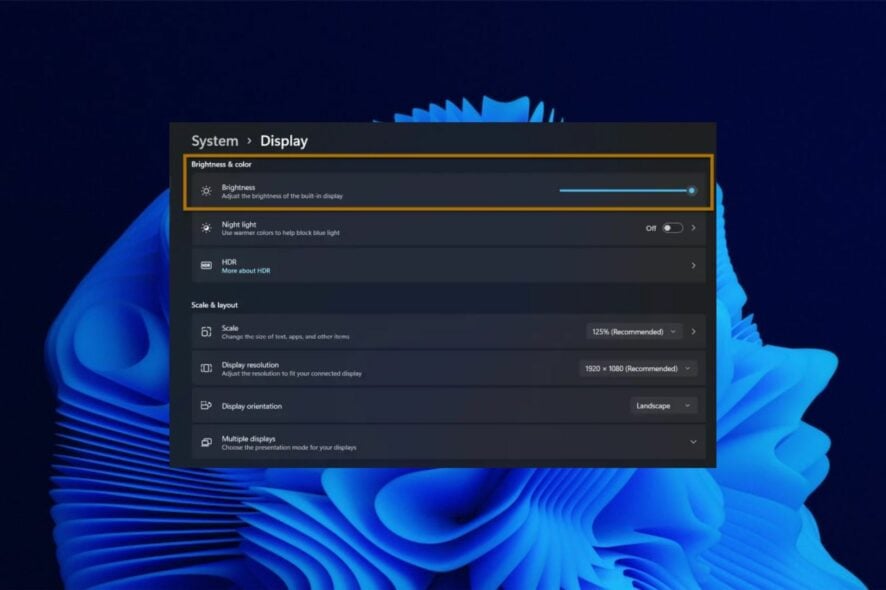
Windows PC에서 화면 밝기를 조정하려는 경우 여러 가지 방법이 있습니다. 첫 번째 방법은 Windows 설정 앱을 사용하는 것이고, 두 번째 방법은 화면 밝기 소프트웨어를 사용하는 것입니다.
Windows 10 및 11은 컴퓨터 화면의 밝기를 변경하는 데 사용할 수 있는 기본 밝기 설정이 있습니다. 이 설정은 컴퓨터 디스플레이에서 방출되는 빛의 양을 조정하여 눈에 더 편안하게 만듭니다. 컴퓨터를 사용할 때 밝기 슬라이더가 없으면 적절한 밝기 설정을 찾기가 어려울 수 있습니다.
다양한 종류의 콘텐츠로 작업하거나 방에 여러 사람이 있는 경우 자주 조정해야 할 수도 있습니다. 화면 밝기 소프트웨어는 자신에게 맞는 밝기 수준을 설정할 수 있게 도와줍니다.
Windows 11에 가장 적합한 화면 밝기 소프트웨어는 무엇인가요?
DimScreen – 경량 앱
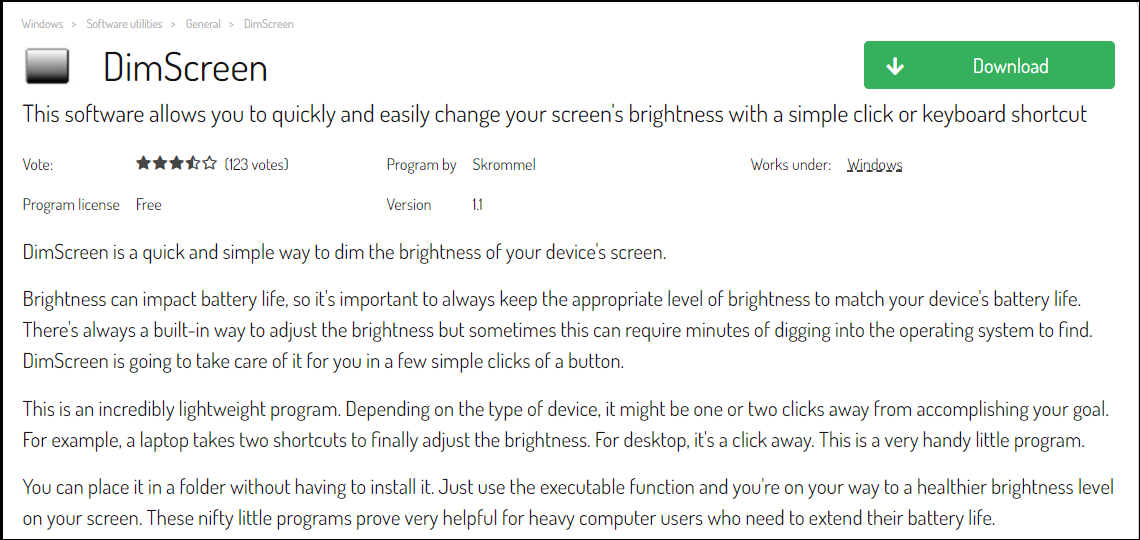
DimScreen은 Windows에서 모니터의 밝기를 조정할 수 있는 무료 경량 유틸리티입니다. 이 소프트웨어는 0%에서 100%까지 밝기를 조정할 수 있는 간단한 슬라이더를 제공합니다.
비기술자들도 설치가 필요 없기 때문에 이 소프트웨어를 즐길 것입니다. 버튼 클릭 한 번으로 컴퓨터의 밝기를 쉽게 조정할 수 있습니다. 이 프로그램은 사용하기 매우 간편하며 귀하의 필요에 맞게 맞춤 설정할 수 있습니다.
추가 기능:
- 설치 필요 없음
- 키보드 단축키 제공
- 야간 모드 기능
- 여러 모니터 지원
⇒DimScreen 다운로드
RedshiftGUI – 기능이 풍부한 앱
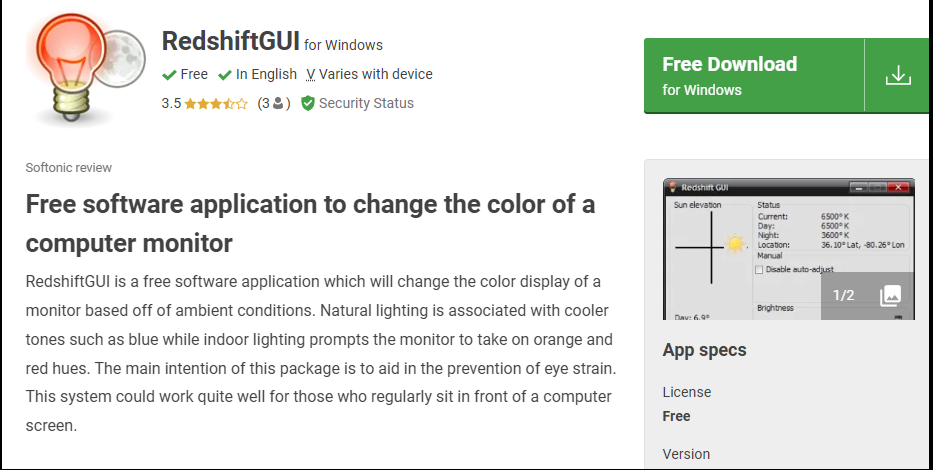
RedShiftGUI는 화면 밝기를 관리하는 기능이 풍부한 프로그램입니다. GUI를 사용하면 화면 밝기가 자동으로 변경되는 일정을 설정하고 언제든지 수동으로 조정할 수 있습니다.
다양한 조명 조건에 맞춰 설계된 미리 정의된 색온도 프리셋 중에서 선택할 수 있습니다.
이 프로그램은 인공 조명의 영향을 줄여주어 밤에 더 잘 잠들 수 있도록 도와줍니다. 또한 배터리로 작동해야 하는 노트북에 유용합니다. 단점은 업데이트가 마지막으로 된 지 10년이 넘었지만 운 좋게도 여전히 기능합니다.
추가 기능:
- PC에서 가벼움
- 자동으로 위치 감지
- 여러 운영 체제 지원
⇒RedShiftGUI 다운로드
CareUEyes – 건강 지향 앱
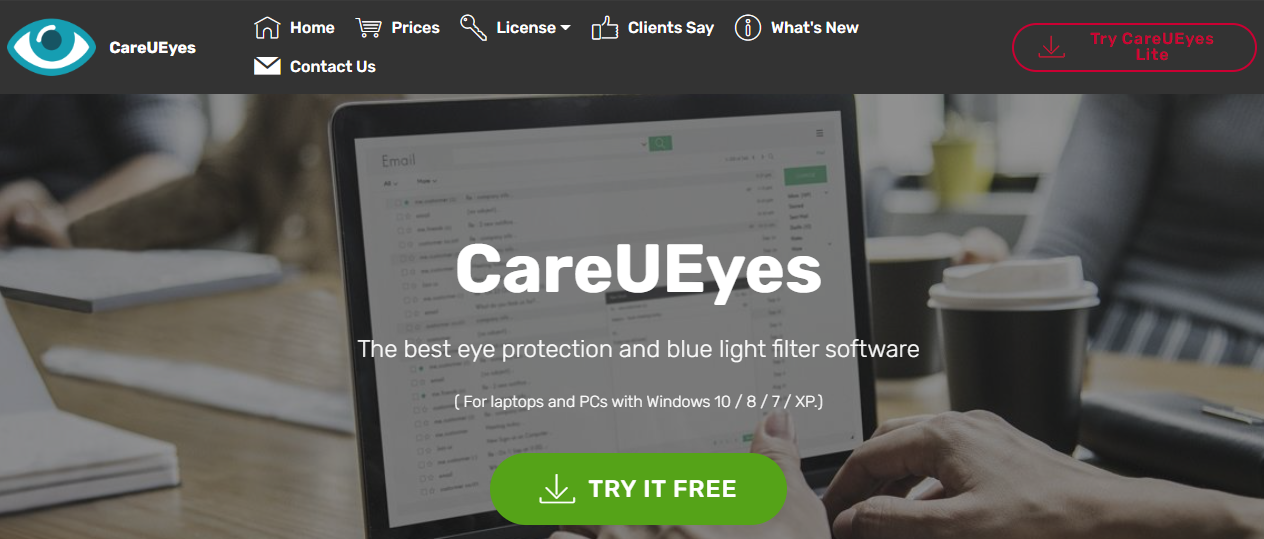
CareUEyes는 새 사용자도 쉽게 사용 가능한 간단하면서도 기능이 풍부한 사용자 인터페이스를 가지고 있습니다. 필요에 따라 사용할 수 있는 몇 가지 미리 정의된 프리셋이 포함되어 있습니다.
예를 들어, 사무실에서 작업할 때는 낮은 밝기 수준으로 설정하고, 집에 가거나 밤에는 밝기를 높일 수 있습니다.
CareUEyes에는 특정 시간이 지나면 모니터를 꺼주는 타이머도 포함되어 있어 하루 종일 켜두는 것에 대해 걱정할 필요가 없습니다.
추가 기능:
- 생산성을 유지하기 위한 휴식 알림 기능
- 읽기 영역 집중 기능
- 색온도 프리셋 제공
- 여러 운영 체제 지원
⇒CareUEyes 다운로드
F.lux – 직관적인 앱
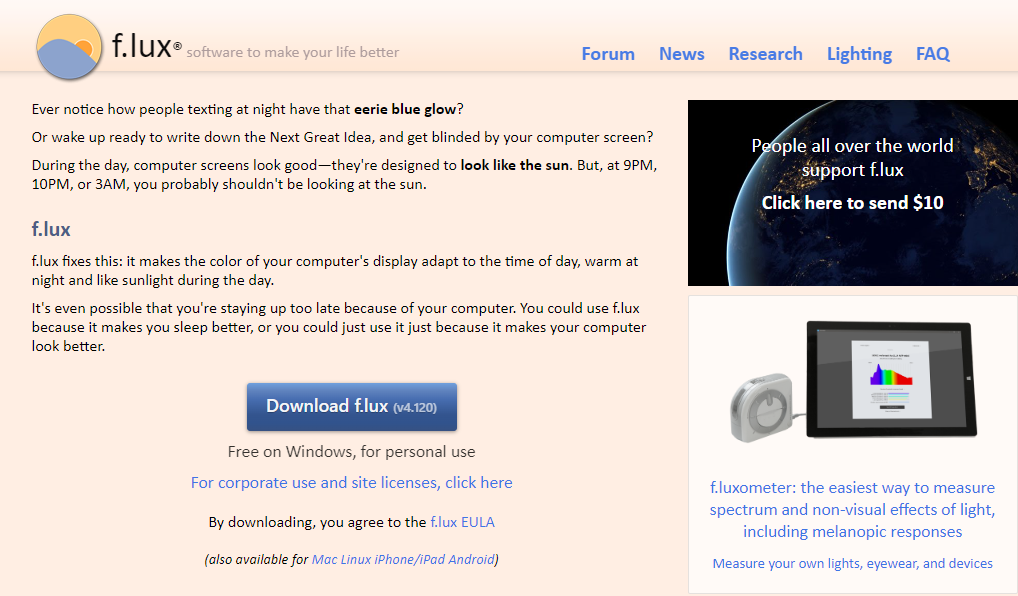
F.lux는 시간대와 위치에 따라 디스플레이의 색상을 조정하여 더 잘 잠들 수 있도록 도와주는 인기 소프트웨어입니다.
이 프로그램은 기기의 위치와 현재 방 설정을 사용하여 일출과 일몰 시간을 결정하고, 또한 그 시기에 예상되는 일광의 양을 고려합니다.
이 프로그램에서는 일몰 후 F.lux가 켜지기를 원하는 시간과 꺼지기 전에 얼마나 오래 켜져 있어야 하는지를 선택할 수 있습니다.
또한 방의 조명에 따라 화면 밝기를 자동으로 조정할 수 있어 야간이나 아침 일찍 어두운 외부에서 작업할 때 유용합니다.
추가 기능:
- 사용 중인 앱에 자동 조정 기능
- 사용하기 간편
- 색온도 조절
⇒F.lux 다운로드
Desktop Lighter – 시각 장애인 승인 앱
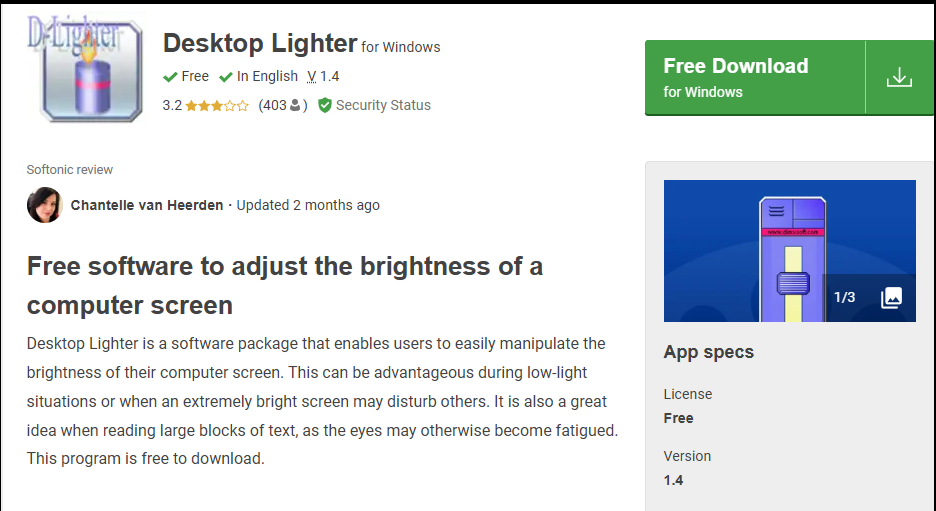
Desktop Lighter는 Windows를 위한 무료 화면 밝기 소프트웨어입니다. 이 응용 프로그램의 인터페이스는 간단하고 데스크탑에서 많은 공간을 차지하지 않습니다.
사용자는 원하는 값을 클릭하거나 메인 창 아래에 위치한 슬라이더 막대를 사용하여 쉽게 밝기 레벨을 조정할 수 있습니다.
추가 기능:
- 단축키로 작동 가능
- 무료 다운로드
- 화면의 일부를 확대할 수 있음
⇒Desktop Lighter 다운로드
Gamma Panel – 가장 고급 앱
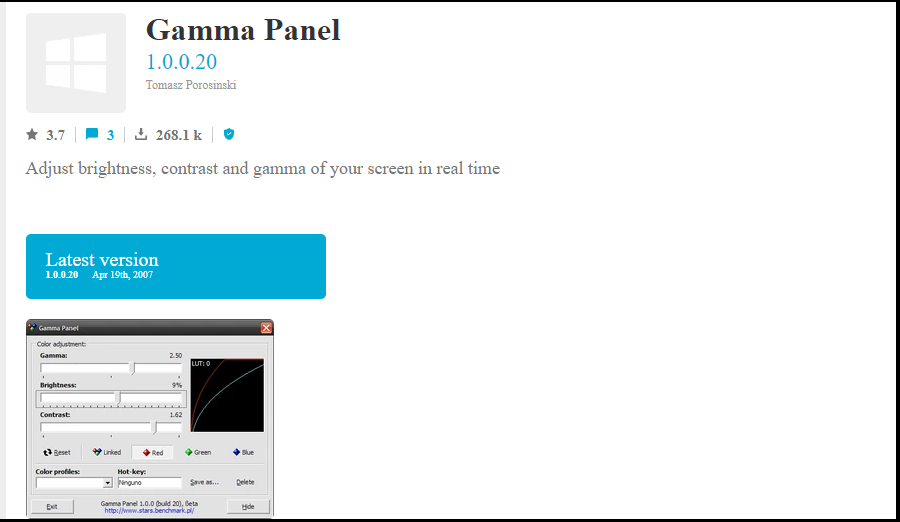
Gamma Panel은 디스플레이의 감마 설정을 변경할 수 있는 도구입니다. 색상 반전과 같은 추가 기능도 있지만, 대부분의 사람들은 감마 조정에 관심을 가질 것입니다.
감마 조정은 특히 밤이나 어두운 방에서 작업할 때 눈에 더 편안하도록 화면 밝기를 조정할 수 있게 해줍니다.
추가 기능:
- 자신만의 색상 프로필 생성 가능
- 단축키 할당 가능
- 많은 고급 기능 포함
⇒Gamma Panel 다운로드
PangoBright – 비침입적인 앱
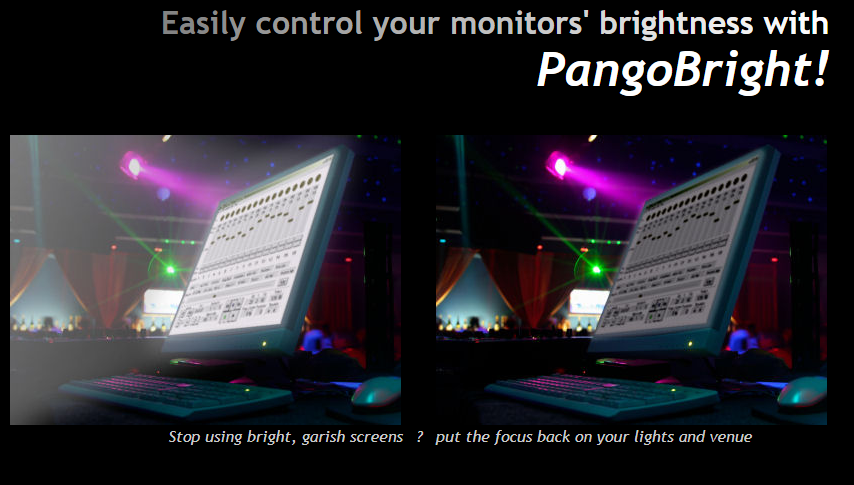
PangoBright는 버튼 클릭으로 모니터의 밝기를 변경할 수 있는 간단하고 효과적인 프로그램입니다. 이 프로그램은 밝기 수준을 변경하는 단일 버튼으로 간단한 인터페이스를 가지고 있습니다.
이 프로그램은 바탕 화면에 바로 가기를 만들어 작동합니다. 이 바로 가기를 클릭하면 PangoBright가 열리고 모니터의 밝기 수준이 즉시 변경됩니다.
추가 기능:
- PC에서 가벼움
- 시스템 트레이에서 실행
- 간단한 인터페이스 제공
⇒PangoBright 다운로드이 주제에 대해 더 읽어보세요
- Razer Cortex 핸드헬드 모드: 알아야 할 모든 것
- Omen Gaming Hub에서 “응용 프로그램 재시작 필요“ 팝업 [해결됨]
- Screencastify 대안: 완벽한 화면 녹화를 위한 상위 5가지
ClickMonitorDDC – 방해 없는 앱
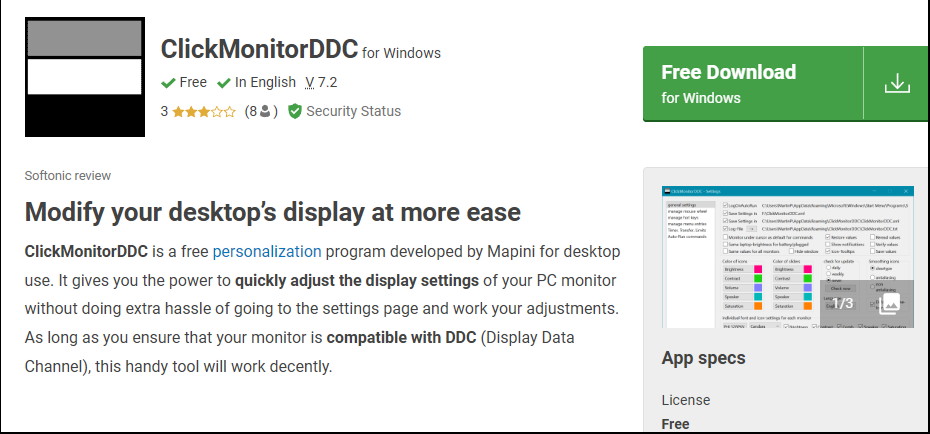
ClickMonitorDDC는 항상 화면이 최대 밝기 또는 적어도 중간 밝기가 되도록 확인하고 싶은 사람들에게 좋은 도구입니다.
이 도구는 모니터의 밝기 수준을 모니터링하며, 밝기가 낮아지면 변경하라는 메시지를 표시합니다.
추가 기능:
- 단축키 지원
- 시스템 트레이에 상주
- 여러 프로필 허용
⇒ClickMonitorDDC 다운로드
iBrightness – 휴대용 앱
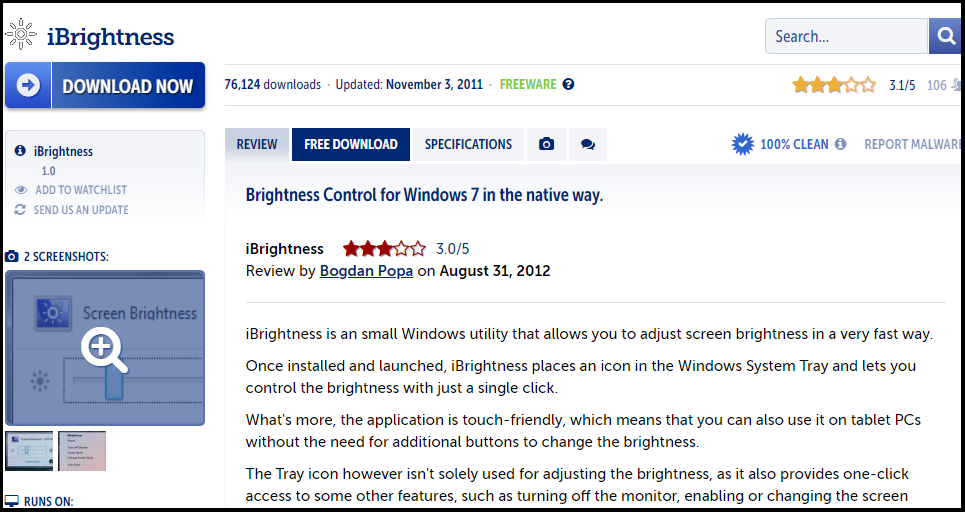
iBrightness는 Windows PC의 화면 밝기를 조정할 수 있는 작고 경량화된 도구입니다. 이를 사용하면 설정 페이지를 열지 않고도 실시간으로 화면 밝기 값을 변경할 수 있습니다.
iBrightness의 가장 좋은 점은 완전히 무료이며 휴대 가능하므로 다른 것에 대해 걱정할 필요 없이 다운로드할 수 있다는 것입니다.
추가 기능:
- 터치 감응형이며 태블릿과 휴대전화에 적합
- 시스템 트레이에 상주
- 휴대 가능
⇒iBrightness 다운로드
Twinkle Tray – 최고의 화면 저감 앱
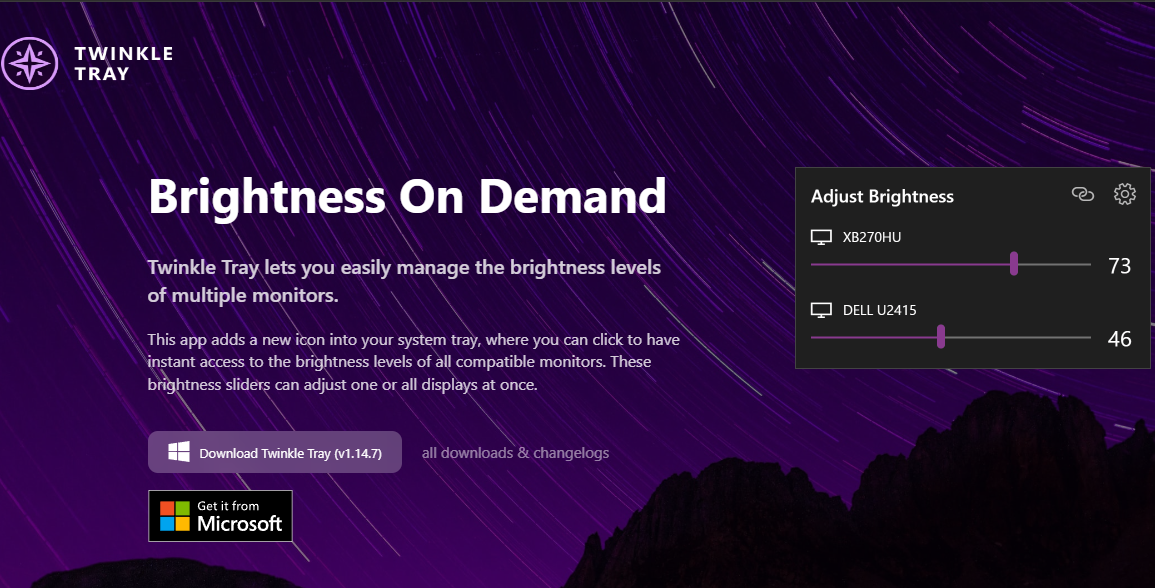
Twinkle Tray는 컴퓨터의 화면 밝기 수준을 빠르고 쉽게 변경할 수 있는 최고의 도구 중 하나입니다.
이 도구는 밝기 수준을 높이거나 낮추고, 배터리 수명을 절약하고, 여러 가지 옵션에 접근할 수 있게 해줍니다. 유리한 기능은 사용자가 선택한 Windows 테마에 자동으로 조정된다는 것입니다.
추가 기능:
- 시간에 따라 밝기를 조절
- 여러 언어 지원
- 단축키 활성화 가능
⇒Twinkle Tray 다운로드
화면을 더 밝게 할 방법이 있을까요?
Windows에는 화면의 밝기를 조정하는 데 사용할 수 있는 기본 옵션이 있습니다. 화면을 더 밝게 하려면 설정 앱을 사용하여 밝기 수준을 조정할 수 있습니다. 서드파티 앱을 사용하여 화면을 일반적으로보다 더 밝거나 어둡게 만들 수도 있습니다.
Windows 11의 내장 밝기 설정에 의존하는 것의 문제는 항상 적절한 설정을 찾기 쉽지 않다는 것입니다.
일부 사용자는 밝은 환경에서 스크린을 더 쉽게 볼 수 있도록 화면을 최대 밝기로 설정하는 것을 선호합니다. 그러나 이는 예상보다 배터리를 더 빨리 소모할 수 있으며, 특히 오래된 노트북에서 더 작은 배터리를 사용할 경우 더욱 그렇습니다.
PC에서 모니터 밝기를 조절할 수 있나요?
네, PC에서 모니터 밝기를 조절할 수 있습니다. 키보드 단축키를 통해 모니터의 밝기를 변경할 수 있습니다. 이는 키보드에 전용 키가 있을 경우에만 효과적입니다. 그렇지 않으면 디스플레이 설정으로 가서 자신에게 맞는 옵션을 선택해야 합니다.
Windows에는 매우 유용한 야간 모드라는 기능이 있습니다. 야간 모드는 블루 라이트 필터로, 화면에서 방출되는 블루 라이트의 양을 줄입니다. 이는 눈의 피로를 줄여주고, 밤에 PC나 노트북을 사용한 후 잠드는 것을 더 쉽게 만듭니다.
이것이 불편하거나 야간 모드가 꺼지지 않는 경우 위에 설명된 자동 화면 밝기 조정기를 선택하실 수 있습니다. 이 도구는 밝기 버튼이 PC에서 작동하지 않을 때도 사용할 수 있으므로 주저하지 말고 시도해보세요. 가기 전에 모니터에 대한 최상의 밝기 및 대비 설정에 대한 가이드를 확인하는 것을 잊지 마세요.
화면 밝기 소프트웨어를 사용하고 있다면 아래 댓글 섹션에서 가장 좋아하는 소프트웨어를 알려주세요.













